如何對照片或影像進行模糊處理

每個人都這樣做;您為您的孩子拍了一張精彩的照片,拍攝了一些令人興奮的事情,或者為您的 eBay 清單拍攝了完美的產品圖片,然後當
每當您購買外置硬盤或USB閃存驅動器時,務必先將其格式化,然後才能使用。此外,如果您在 Window 上縮小當前驅動器分區以從可用空間創建新分區,那麼您還需要在使用新分區之前對其進行格式化。建議格式化硬盤的原因是為了匹配Windows的文件系統,同時確保磁盤沒有病毒或惡意軟件。
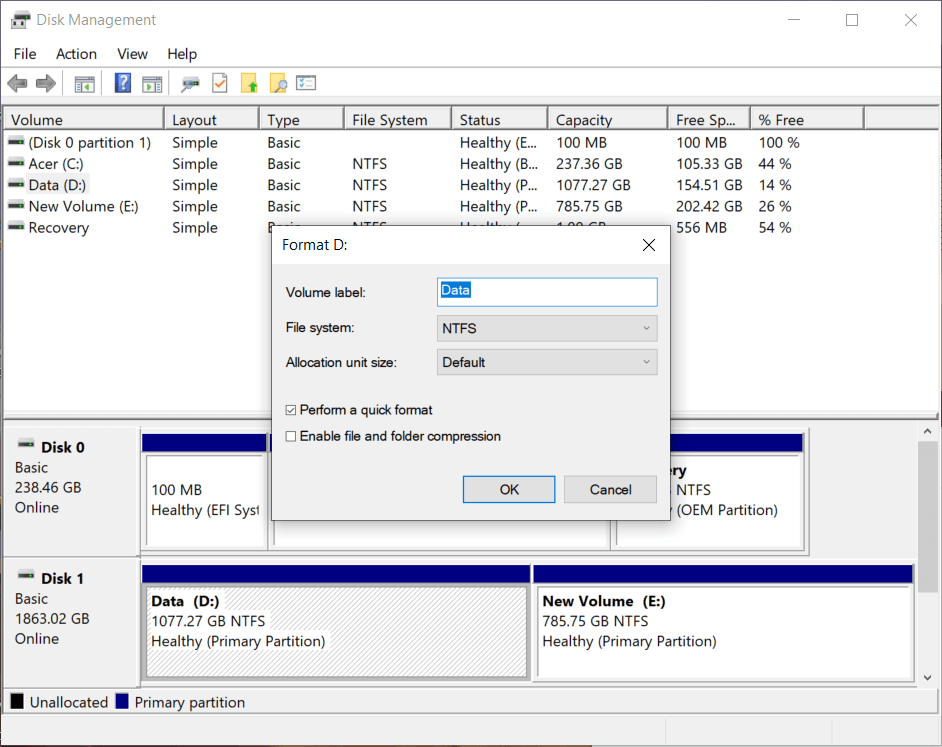
如果您要重複使用任何舊硬盤驅動器,那麼最好格式化舊驅動器,因為它們可能包含與以前的操作系統相關的一些文件,這些文件可能會導致與您的 PC 發生衝突。現在記住這一點,格式化硬盤驅動器會清除驅動器上的所有信息,因此建議您創建一個重要文件的備份。現在格式化硬盤聽起來非常複雜和棘手,但實際上並沒有那麼困難。在本指南中,我們將引導您逐步完成在 Windows 10 上格式化硬盤的方法,無論格式化背後的原因是什麼。
內容
如何在 Windows 10 上格式化硬盤
確保 創建一個還原點,以防萬一出現問題。
方法 1:在文件資源管理器中格式化硬盤
1.按Windows鍵+ E打開文件資源管理器,然後打開這台電腦。
2.現在右鍵單擊要格式化的任何驅動器, 然後從上下文菜單中選擇格式 。
注意:如果您格式化 C: 驅動器(通常是安裝 Windows 的地方),那麼您將無法引導至 Windows,因為如果您格式化此驅動器,您的操作系統也會被刪除。
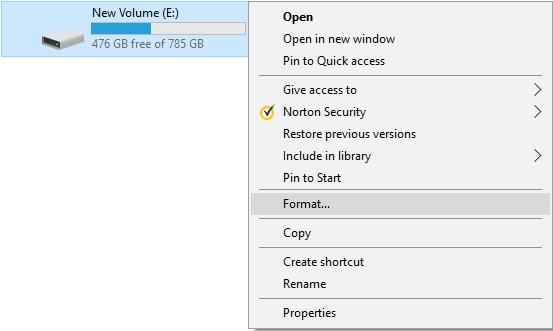
3.現在從文件系統下拉菜單中選擇支持的文件系統如FAT、FAT32、exFAT、NTFS或ReFS,您可以根據您的用途選擇其中任何一種,但Windows 10最好選擇NTFS .
4.確保將分配單元大小(Cluster size)保留為“默認分配大小”。
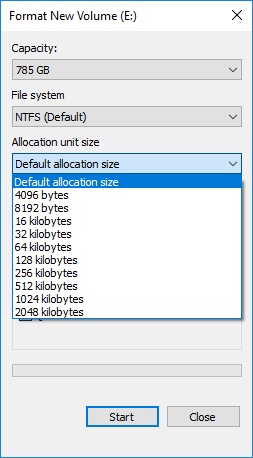
5.接下來,您可以通過在“卷標”字段下為其命名來命名該驅動器。
6.如果您有時間,則可以取消選中“快速格式化”選項,但如果沒有,請選中它。
7.最後,當您準備好時,您可以再次查看您的選擇,然後單擊開始。單擊“確定”以確認您的操作。

8.格式化完成後,將打開一個彈出窗口,其中顯示“格式化完成”。”消息,只需單擊“確定”。
方法 2:在 Windows 10 中使用磁盤管理格式化硬盤
要開始使用此方法,您需要先在系統中打開磁盤管理。
1.使用本指南打開磁盤管理。
2.打開磁盤管理窗口需要幾秒鐘的時間,請耐心等待。
3.“磁盤管理”窗口打開後,右鍵單擊要格式化的任何分區、驅動器或卷,然後從上下文菜單中選擇“格式化”。
現有驅動器:如果您要格式化現有驅動器,則需要檢查要格式化的驅動器的盤符並刪除所有數據。
新驅動器:您可以通過文件系統列檢查它以確保您正在格式化新驅動器。您現有的所有驅動程序將顯示NTFS / FAT32類型的文件系統,而新驅動器將顯示 RAW。您無法格式化安裝了 Windows 10 操作系統的驅動器。
注意:請確保您正在格式化正確的硬盤驅動器,因為刪除錯誤的驅動器將刪除您的所有重要數據。

4. 在卷標字段下鍵入您要為驅動器指定的任何名稱。
5.根據您的用途從FAT、FAT32、exFAT、NTFS或ReFS中選擇文件系統。對於 Windows,它通常是NTFS。

6.現在從Allocation unit size (Cluster size)下拉菜單中,選擇Default。 系統會根據此情況為硬盤分配最佳分配大小。

7.根據您是要執行快速格式化還是完整格式化,選中或取消選中“執行快速格式化”選項。
8.最後,回顧你所有的選擇:

9.然後單擊確定並再次單擊確定以確認您的操作。
10.Windows 將在您繼續格式化驅動器之前顯示警告消息,單擊是或確定繼續。
11.Windows 將開始格式化驅動器,一旦百分比指示器顯示為 100%,則表示格式化完成。
方法 3:在 Windows 10 中使用命令提示符格式化磁盤或驅動器
1.按Windows鍵+X然後選擇命令提示符(管理員)。

2.在cmd中的命令中一一鍵入以下內容,並在每一項後按Enter鍵:
diskpart
list volume(記下要格式化的磁盤的捲號)
選擇卷#(用上面記下的編號替換#)
3.現在,鍵入以下命令在磁盤上進行完整格式化或快速格式化:
完整格式:format fs=File_System label=”Drive_Name”
快速格式:format fs=File_System label=”Drive_Name” quick

注意:將 File_System 替換為要與磁盤一起使用的實際文件系統。您可以在上述命令中使用以下內容:FAT、FAT32、exFAT、NTFS 或 ReFS。您還需要將 Drive_Name 替換為您想用於該磁盤的任何名稱,例如本地磁盤等。例如,如果您想使用 NTFS 文件格式,那麼命令將是:
格式 fs=ntfs label=”Aditya” 快速
4.格式化完成後,您可以關閉命令提示符。
最後,您已完成硬盤驅動器的格式化。您可以開始在驅動器上添加新數據。強烈建議您保留數據備份,以便在發生任何錯誤時可以恢復數據。一旦格式化過程開始,您將無法恢復數據。
受到推崇的:
我希望上述步驟能夠幫助您輕鬆地在 Windows 10 上格式化硬盤, 但如果您對本指南仍有任何疑問,請隨時在評論部分提問。
每個人都這樣做;您為您的孩子拍了一張精彩的照片,拍攝了一些令人興奮的事情,或者為您的 eBay 清單拍攝了完美的產品圖片,然後當
在嘗試重新命名、傳輸或刪除檔案時,您可能遇到「此操作無法完成,因為檔案已開啟」錯誤訊息
泰拉瑞亞充滿了寶貴的物品、武器和裝備,你可以用它們來強化你的角色。最通用的早期遊戲武器之一是
TikTok主要以短片為主。它以 15 秒的影片開始,創作者大多展示自己跳舞、對口型和嘗試
管理和調節您自己的 Discord 伺服器可能很有趣,您可能會想要引入一些機器人來幫助完成管理任務或簡單地註入
您是動漫迷,但想在 Crunchyroll 上免費觀看它嗎?抱歉,如果沒有高級訂閱,就不值得再嘗試了。隨著超過
由於隨時隨地賺錢並製定自己的時間表,成為 Lyft 或 Uber 的司機聽起來很划算。但無論你是
當您完成 Google 投影片簡報的大部分內容並決定使用不同的字體時,您可能會感到沮喪。如果您已經創建了
GroupMe 分享連結是邀請人們加入您的群組的簡單方法。但是,您可能會產生無效的共享連結或在共享期間出現錯誤
預設應用程式提供了不錯的功能,但可能不符合標準。幸運的是,有許多頂級應用程式提供
Instagram Stories 深受全球用戶歡迎。它們富有創意、可客製化,並且可以帶來絕佳的娛樂體驗。這就是為什麼它們同樣有趣
對著電視大喊大叫實際上可能會在未來產生一些影響,因為 BBC 一直在與微軟合作開發 iPlayer 的實驗版本
如果您有 GoDaddy 工作區和自己的網域,則設定一個相符的電子郵件地址是有意義的。這使您的企業看起來專業並且
Instagram 故事已成為提高參與度並為粉絲提供幕後或自發性內容的首選方法。自從
谷歌地圖可以顯示任何範圍的地理訊息,從整個國家到個人家庭。自從谷歌添加了街景選項後,現在
無論是根據流行的 TikTok 曲調創建有趣的內容,還是展示您的品牌的促銷片段,CapCut 都可以幫助您恰到好處。
如果您花費大量時間上網,您很可能遇到 Cloudflare 的人類驗證碼循環。這種安全措施有幾個原因,
如果您每天使用 Instagram,您可能至少遇到過一次 Instagram 錯誤或錯誤問題。儘管數百條 Instagram 錯誤訊息
大多數人使用 VLC 進行音訊和視訊播放。然而,VLC 也可以充當影片編輯器。如果你想剪切長影片的一部分,你可以這樣做
雖然 Netflix 提供大量高品質內容,但您的 Netflix 訂閱僅限於您所在的國家/地區。如果你喜歡看韓語


















